说说windows7音频服务未运行的处理的具体步骤。
- PC教程
- 36分钟前
- 244
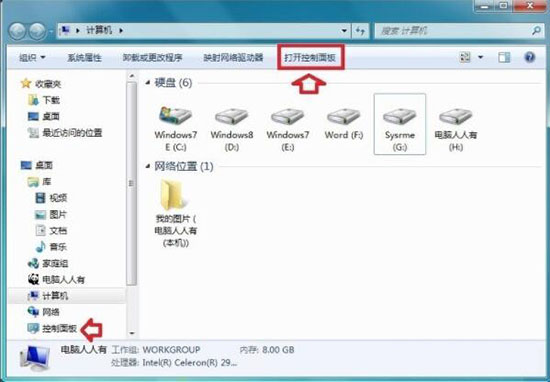
windows7很受大家欢迎,但小伙伴们你们知道windows7音频服务未运行的处理的情况吗?不知道没有关系,现在知道也不迟,让我们跟着打字教程网小编的不妨去学习wi...
windows7很受大家欢迎,但小伙伴们你们知道windows7音频服务未运行的处理的情况吗?不知道没有关系,现在知道也不迟,让我们跟着打字教程网小编的不妨去学习windows7音频服务未运行的处理的具体步骤吧。
windows7音频服务未运行的处理的具体步骤
1、使用Windows+E快捷键,调出资源管理器→打开控制面板。如图所示:
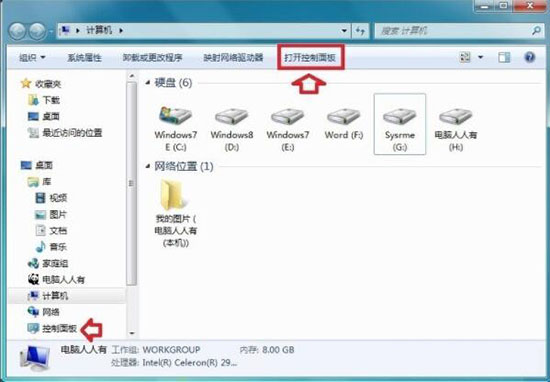
2、控制面板→系统和安全。如图所示:
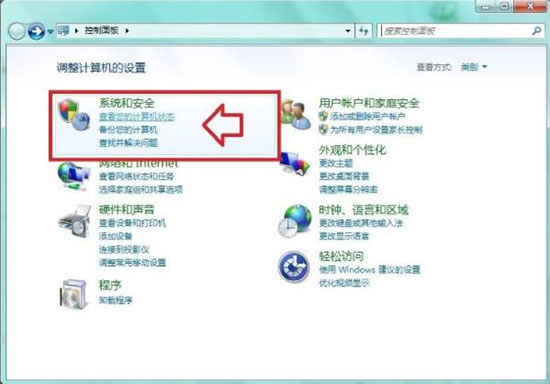
3、系统和安全→管理工具。如图所示:
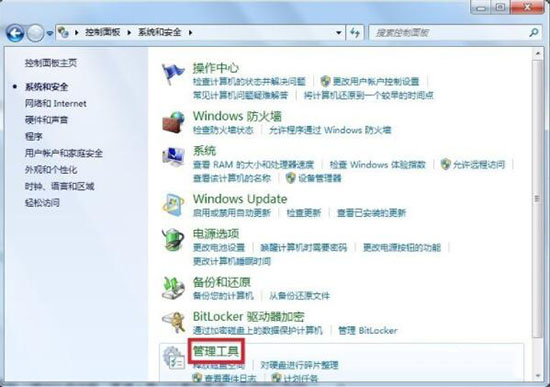
4、管理工具→服务。如图所示:

5、依次找到Windows Audio服务→启动。如果还是出错→双击打开(或点击属性)。如图所示:
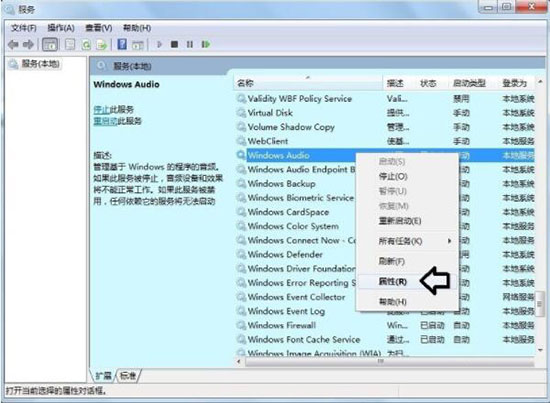
6、打开之后,点选登录→此账户→浏览。如图所示:
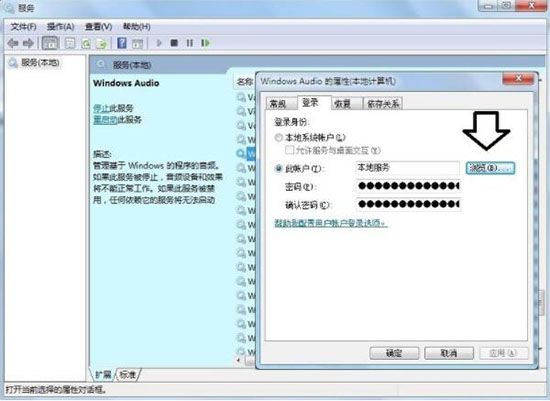
7、然后输入:lo再点击检查名称按钮,之后会搜索出来Local Service→确定→确定。然后,再去开启Windows Audio声音服务即可。如图所示:
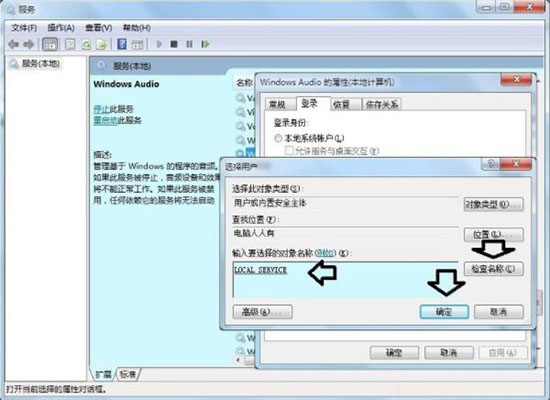
以上就是windows7音频服务未运行的处理的具体步骤,希望可以帮助到你哦,同时记得帮打字教程网小编分享出去哈。
本文由cwhello于2024-10-09发表在打字教程,如有疑问,请联系我们。
本文链接:https://www.dzxmzl.com/854.html
本文链接:https://www.dzxmzl.com/854.html